启动、配置、扩容、伸缩、存储,开普勒云平台之使用指南
一、Kplcloud是什么?
kplcloud是一个基于Kubernetes的轻量级PaaS平台,通过可视化的界面对应用进行管理,降低应用容器化的对度,从而减少应用容器化的时间成本。
Kplcloud已在宜信服务于宜人财富等多个团队,稳定运行了近两年,目前平台已在生产环境跑着上百个应用,近千个容器。

一、登陆
登陆可以分为三种,分别是LDAP登陆、邮箱密码登陆、三方授权登陆,咱们没有注册功能。下面对这三种登陆方式进行讲解。
LDAP与邮箱登陆大同小异,只需要简单的配置即可。
1.1 LDAP登陆
在app.cfg文件找到[server]的login_type参数,设置为 ldap并且找到[ldap]块
[ldap] ldap_host = 127.0.0.1 ldap_port = 389 ldap_base = DC=yourdomain,DC=corp ldap_sseSSL = false ldap_bindDN = ldap_bind_password = ldap_user_filter = (userPrincipalName=%s) ldap_group_filter = (&(objectCategory=Group)) ldap_attr = name;mail [server] ;auth_login login_type = ldap
输入你家LDAP的相关信息即可。
不要设置 auth_login ,应该把它注释掉。
1.2 邮箱登陆
在app.cfg文件找到[server]的login_type参数,设置为 email
[server] ;auth_login login_type = ldap
不要设置 auth_login ,应该把它注释掉。
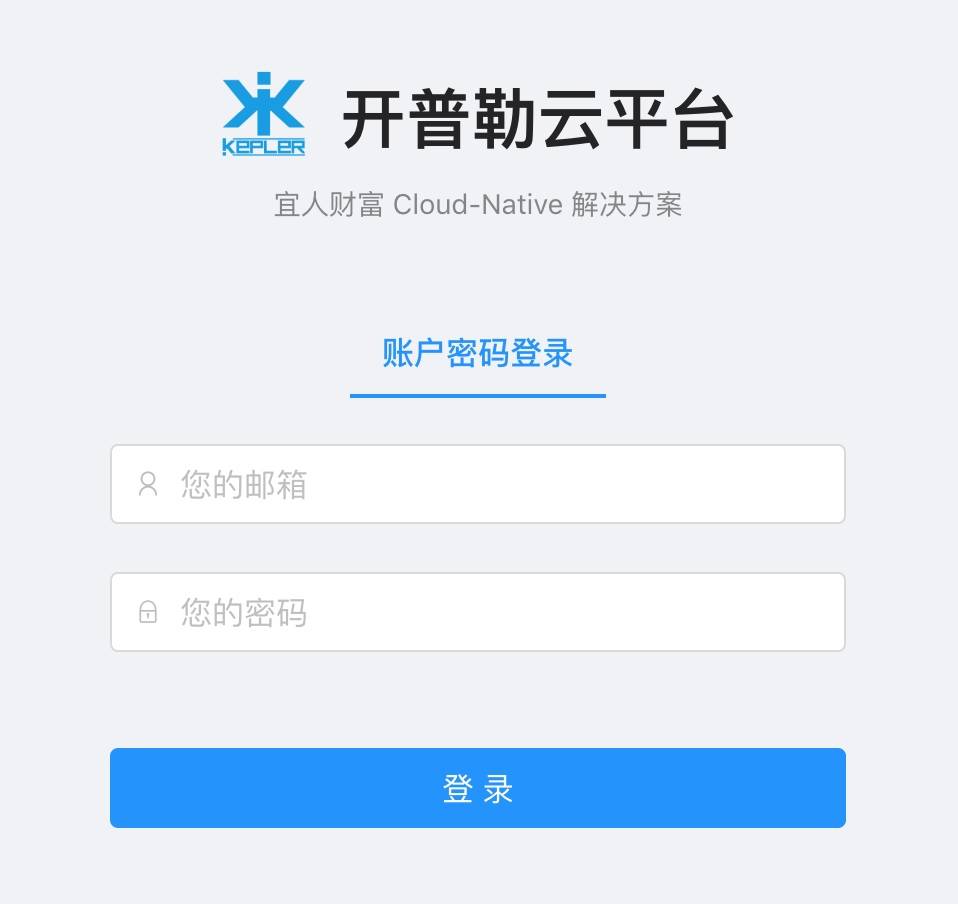
1.3 Github授权登陆
通过Github授权登陆需要的app.cfg将[server]下的 auth_login参数设置为github
Github创建OAuth App
-
打开github官网,进入https://github.com/settings/developers, 在左侧菜单栏找到“OAuth Apps”并点击进入
-
如果没有OAuth App则点击“New OAuth App”按钮创建一个新的OAuth App
-
创建完成之后 找到我们刚刚创建的OAuth App并进入就可以看到Client ID和Client Secret了
-
将它们复制下来他贴到app.cfg的
[server]块下的client_id和client_secret
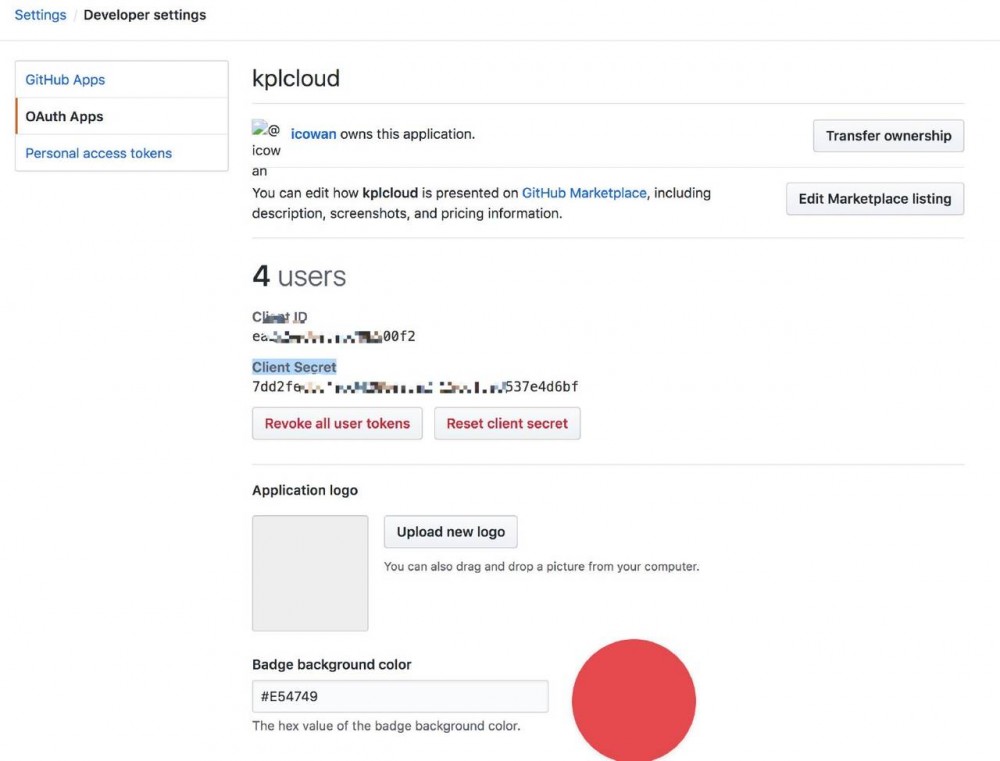
-
设置好Homepage URL和Authorization callback URL
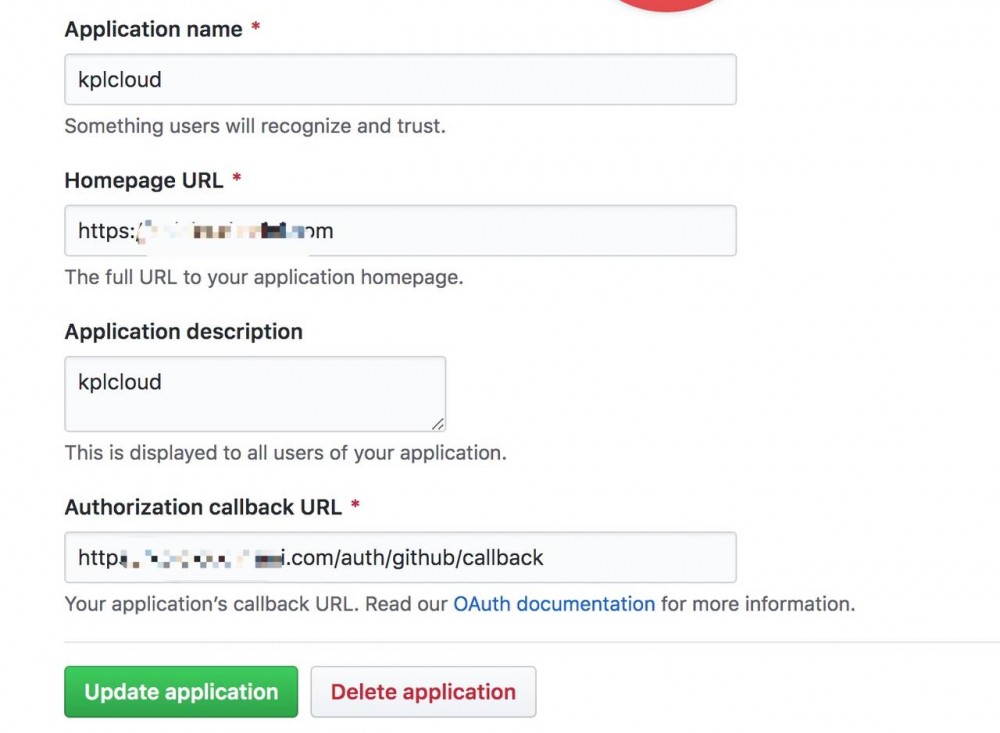
-
授权登陆需要用户把 https://github.com/settings/profile Public Email 设置上,否则无法授权成功
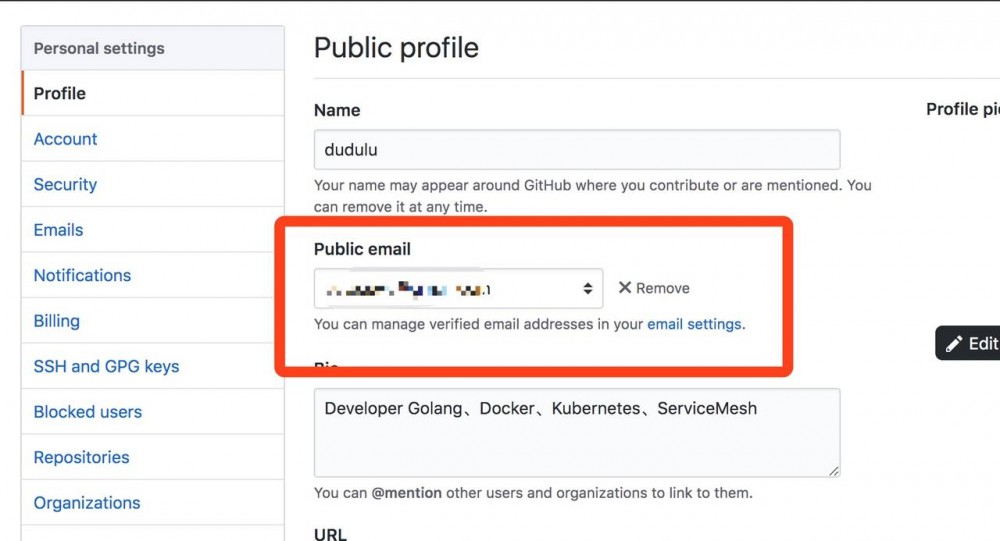
1.4 授权登陆
上面设置好之后, 就可以使用github授权登陆的方式进入平台了,默认分配的空间及权限可以在app.cfg文件下的 [server] 块下的 default_namespace和default_role_id 配置。
[server] client_id = balabalabalbabiubiubiu client_secret = balabalabalbabiubiubiu auth_login = github default_namespace = default-app default_role_id = 4C
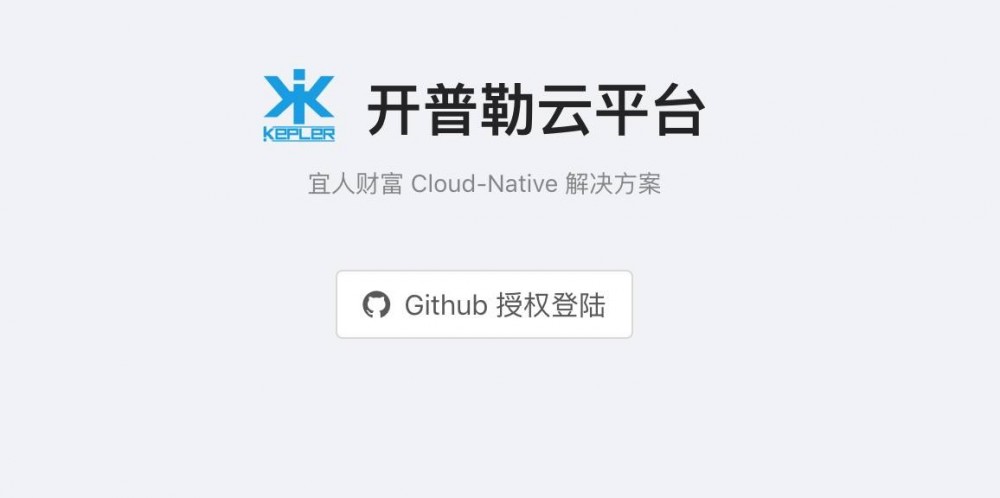
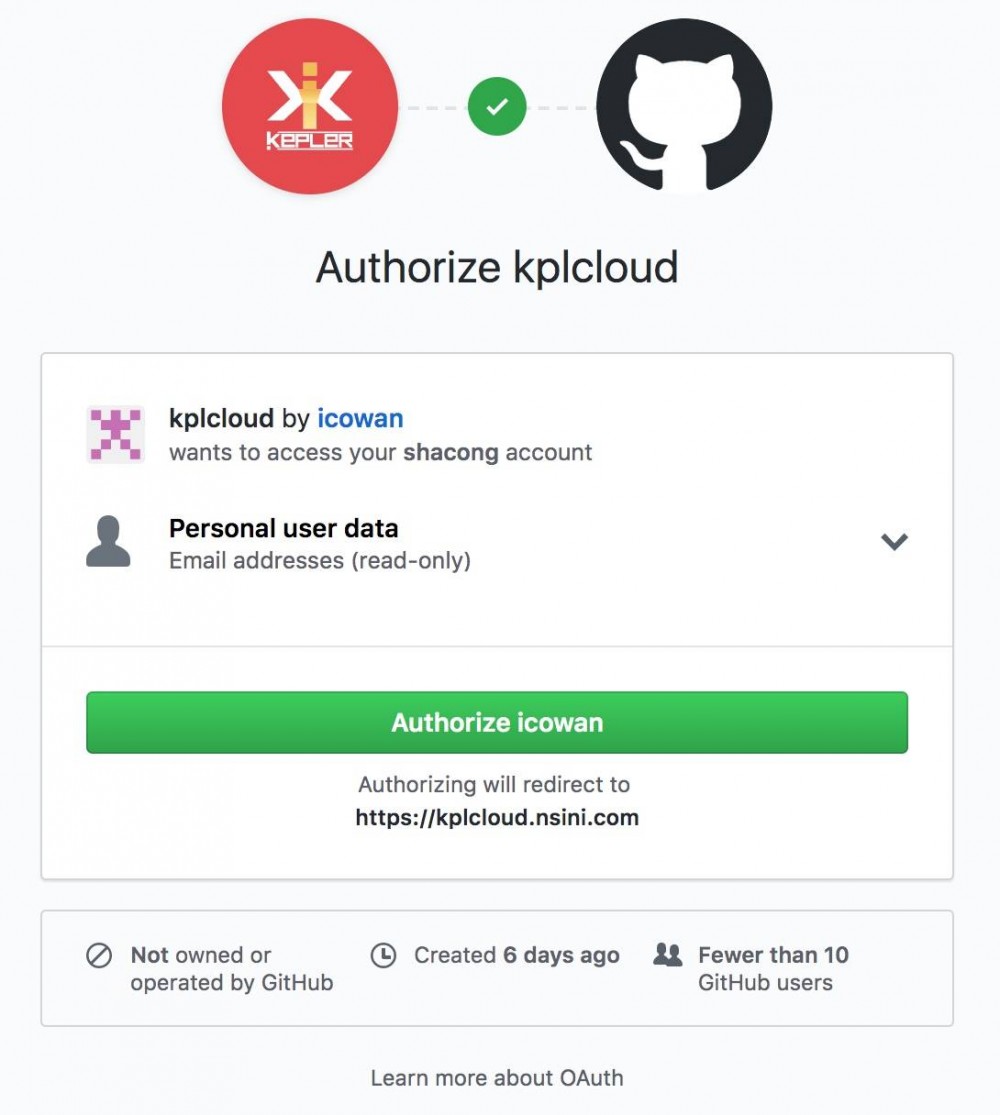
二、Dashboard
2.1 工作台
工作台是我们进入之后看到的第一个页面,主要列出以下一些信息
-
使用文档
-
创建应用入口
-
空间CPU及内存资源使用情况
-
你可操作的最新的几个应用
-
该空间下最近应用的动态
-
您可操作的空间列表
-
您规属于哪些权限组列表
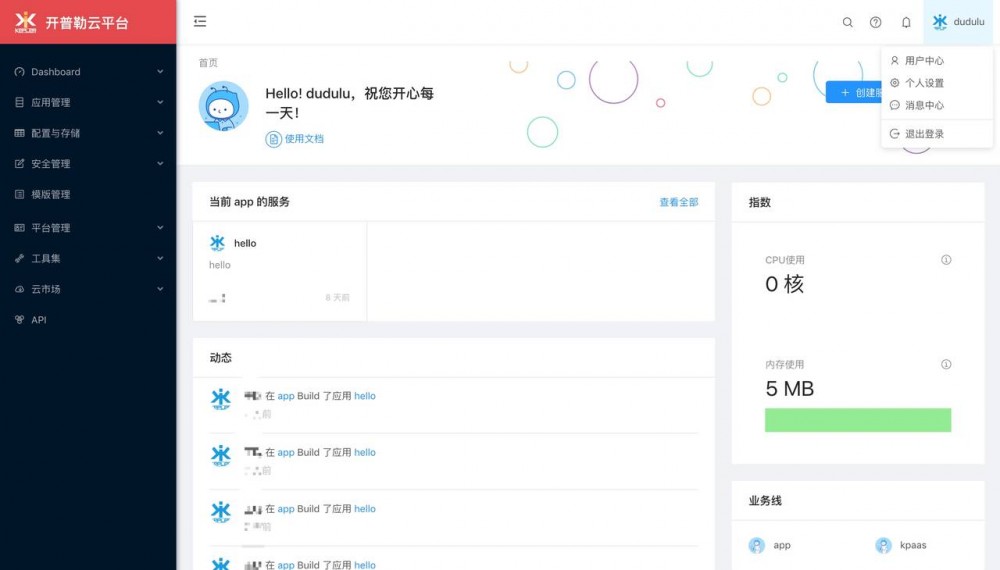
2.2 全局监控
监控只是简易的集群网络,内存、CPU及语言,详情的监控可以从grafana查看。
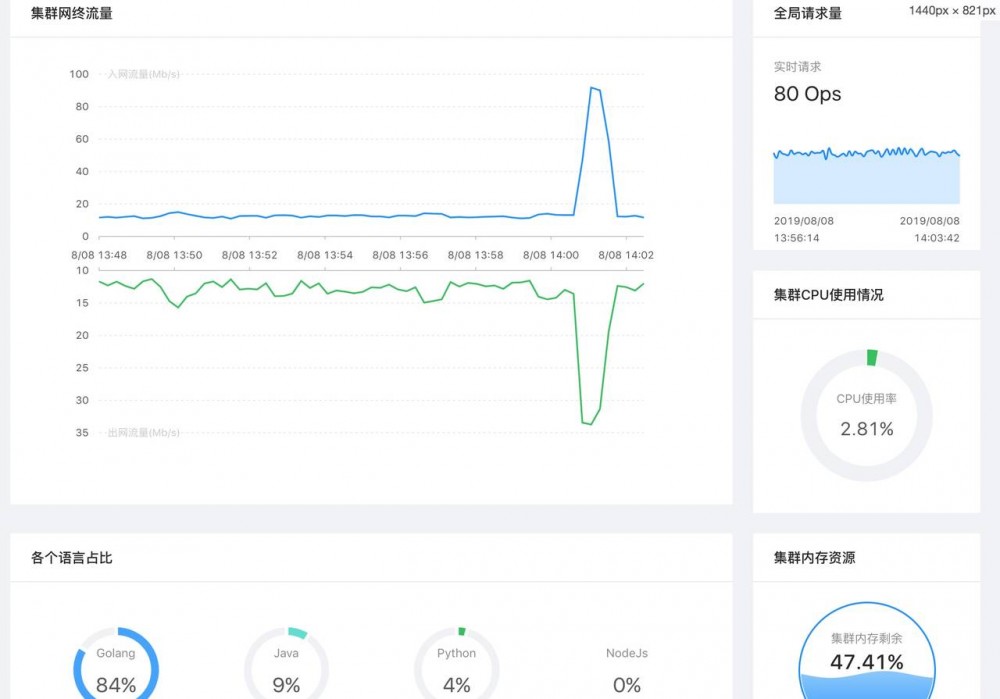
2.3 上线统计
本模块主要是对一些应用发布的情况进行一些统计,如应用失败的应用的次数中断及回滚的次数,点击应用名称可以看应用详情。
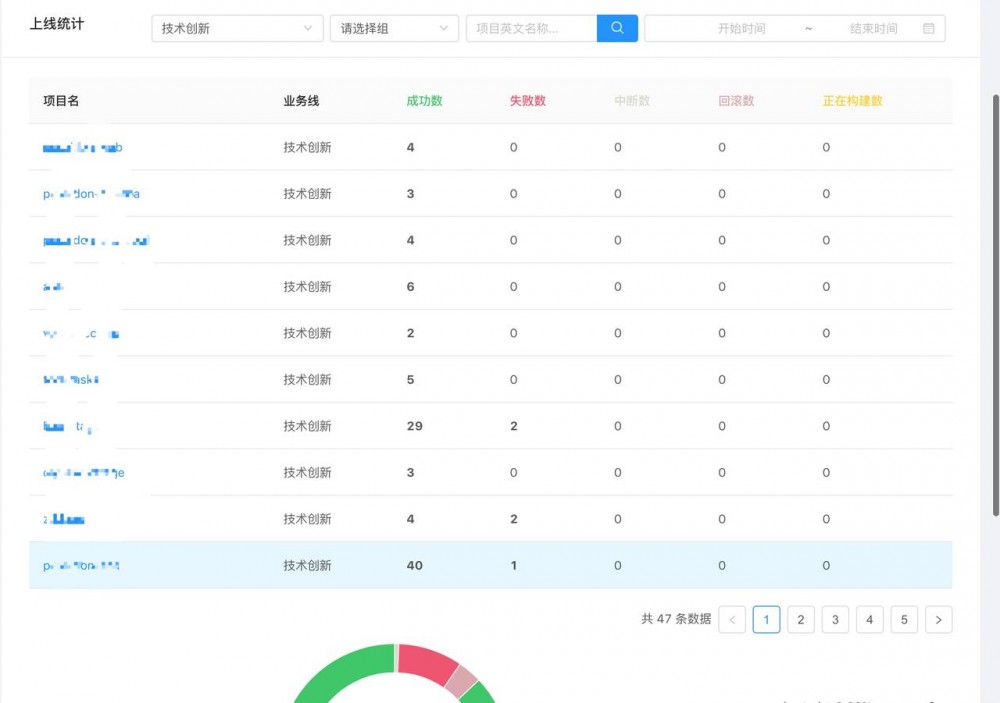
三、应用管理
3.1 创建应用
创建一个Java应用
在创建应用之前,首先我们要做的是在你的git项目上将Dockerfile文件提交上去,并且生成一个Tag或releases版本。
Dockerfile 参考
FROM openjdk:latest COPY xxxx.jar /opt/app WORKDIR /opt/app CMD ["java", "xxx.jar"]
进入创建应用页面,填写基本信息
-
进入“创建项目”页面
-
项目英文名填写项目的“英文名称” 名称的规则:
^[a-z0-9]([-a-z0-9])?([a-z0-9]([-a-z0-9]*[a-z0-9])?)*$ -
填写“项目描述” 可不填
-
提交信息,进入第二步
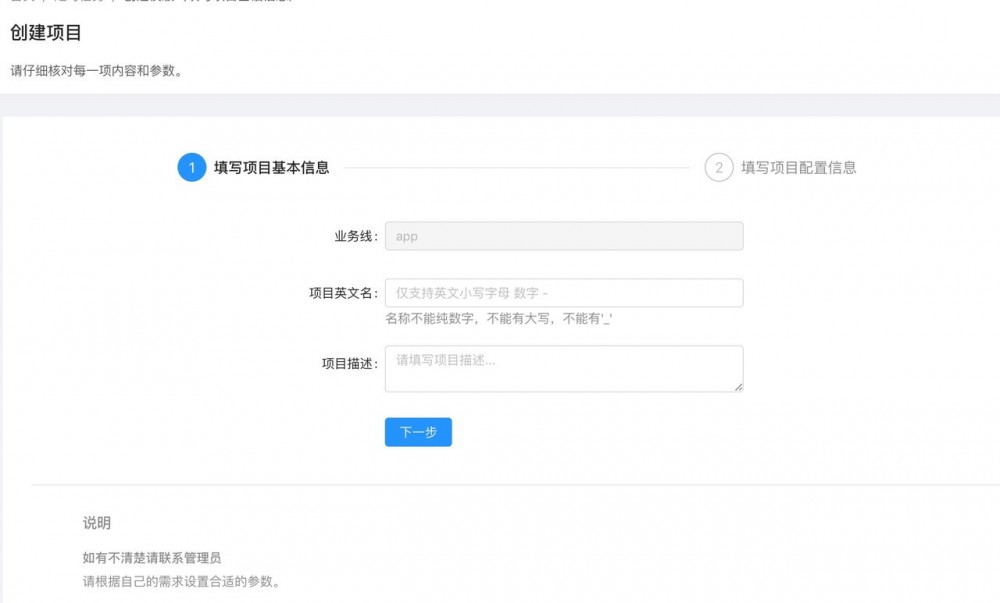
填写详细信息
-
选择项目语言Java
-
项目地址:输入项目的址
kplcloud/hello填写完后会自动获取项目的tags列表 -
选择版本:选择获取回来的tags版本
-
POMFILE: pom.xml文件的路径
-
构建路径:这是Dockerfile放到项目所在的路径地址
-
容器数量:启动的Pods数量
-
容器规格:该Pods的最大内存上限
-
启动方式:jar 启动或 tomcat 启动
-
Args: 选择jar 启动会自动生成简单的 启动命令,如果是tomcat 启动则是其他命令 // 考虑去掉这个选项
-
dubbo 服务: 如果是dubbo服务则勾选,会为其开放20880端口
-
如果选择了“增加端口” 会列出端口、协议填写
-
端口及协议:如果选择了则会创建Service进行负载,注意端口名称的格式,必须是xxx-port,可以添加多个端口,但建议一个应用只启动一个端口。
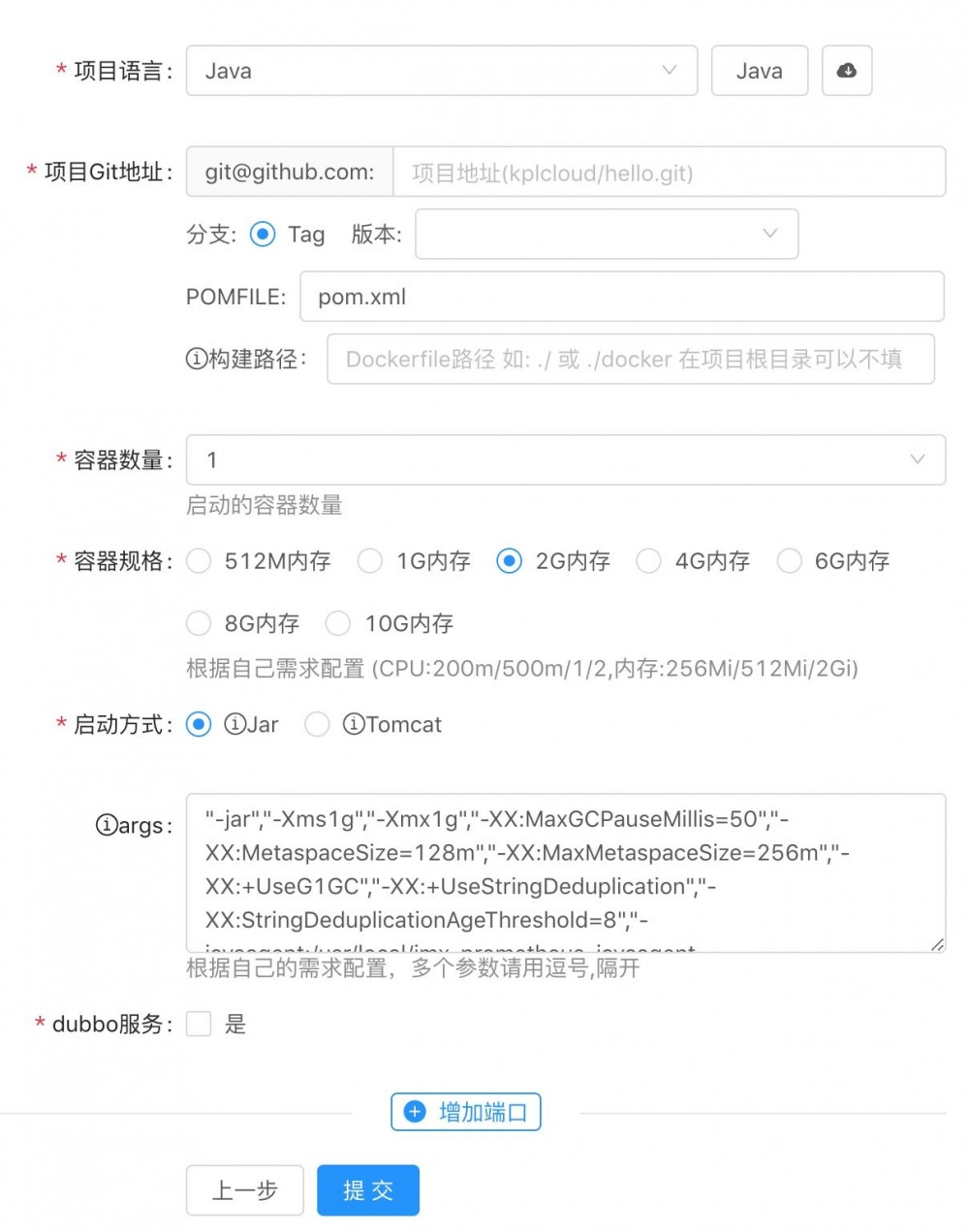
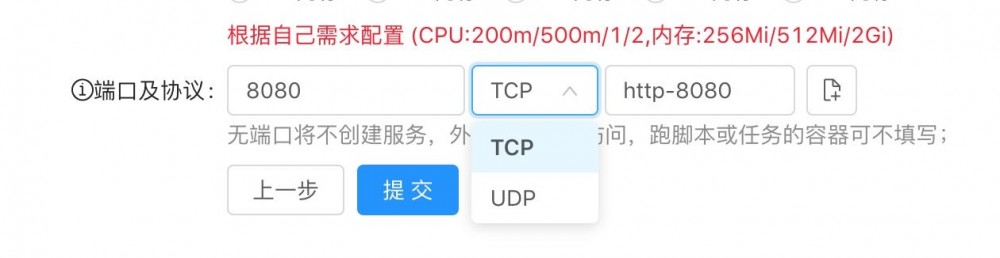
提交成功之后会显示如下页面,管理就可以在审核页面进行部署。
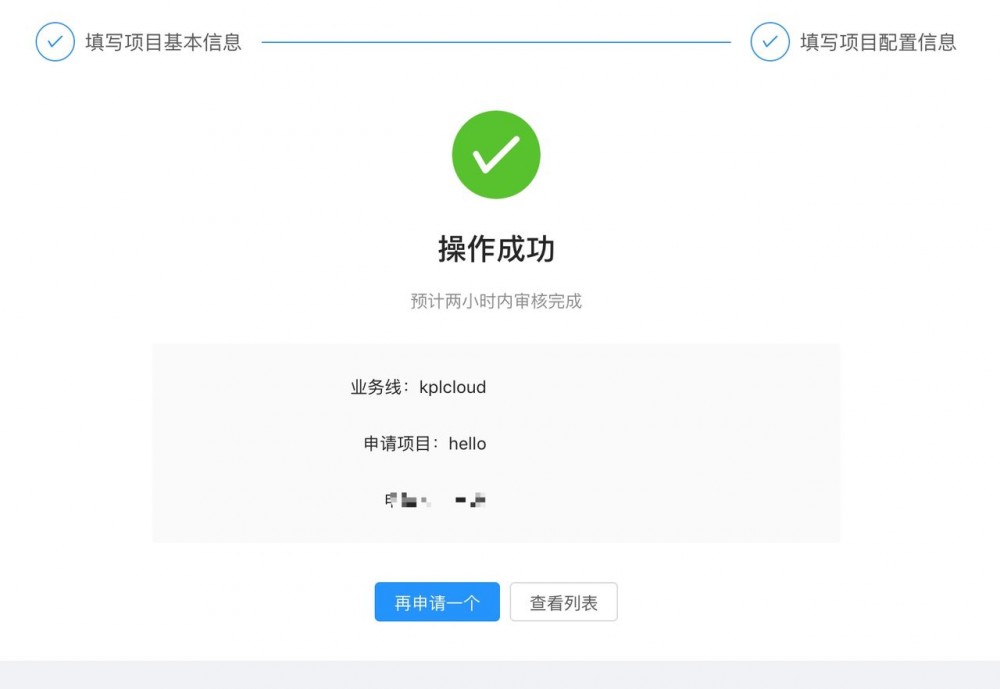
(创建Golang/Python/NodeJs/静态应用的步骤请参看开源文档。)
3.2 自定义启动命令
应用服务启动可以在多个地方进行调整,以下介绍两种方案,Dockerfile 和 平台详情页调整
Dockerfile CMD启动方式
看一下简单的例子:
FROM hub.kpaas.nsini.com/app/hello:v0.0.3 CMD ["/go/bin/hello"]
启动命令写在CMD这个后面,如果后面有多个参数可以以逗号隔开例如: CMD ["static-web", "-path", "app", "-port", ":8080"]
平台详情页调整
打开应用详情页:
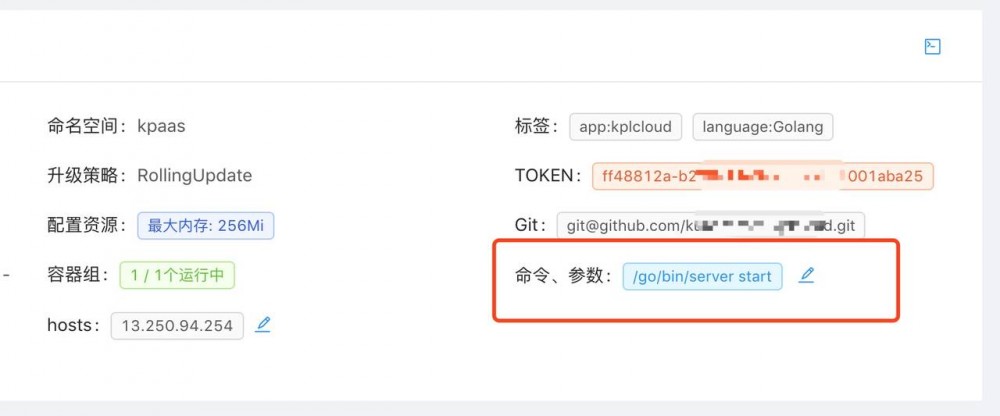
在详情这一选卡上找到“命令,参数”,点右边的编辑icon,弹出对话框进行填写:

填定启动的命令和参数,参数用逗号隔开。点提交服务会自动重启动。
注意:在平台详情页修改的命令会覆盖掉Dockerfile 下的CMD命令。
3.3 日志采集
日志采集配置
在应用详情页中间有一个叫作“日志采集”的模块

点击右边的“添加”按钮,在弹出的对话框中选择日志的路径及正则规则
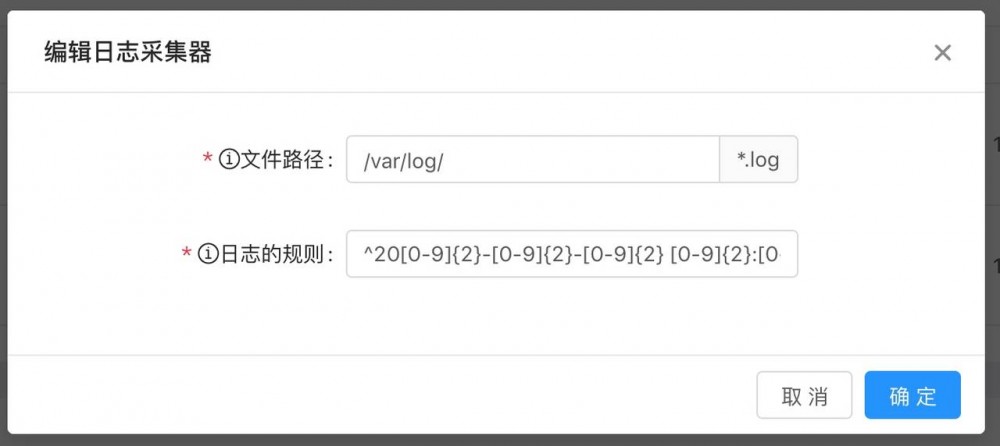
-
文件路径:你日志文件的位置
-
日志规则:如果没有特殊需求的话默认就好
提交后服务会自动重启动。
日志采集
如果配置了上面采集器,那么它会向服务所在的Pod注入一个Filebeat采集器对应用服务的业务日志进行采集。把采集到的日志入到kafka集群,然后logstash进行消息处理及格式化。
处理完后入到ES集群,最终我们就可以通过kibana查询到我们的业务日志了。
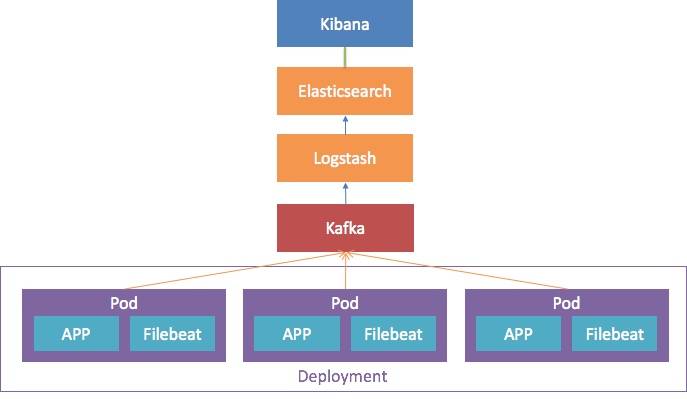
当然kafka、logstash、es得您自己去搭建。
若您可把这几个服务跑在Kubernetes可以参考我给您生成的yaml 直接apply 进去就能跑。
模版配置
生成filebeat会用到两个模版,一个是容器的模版FilebeatContainer,另一个是ConfigMap的模版FilebeatConfigMap,您可根据自己的需求调整相应的模版文件。
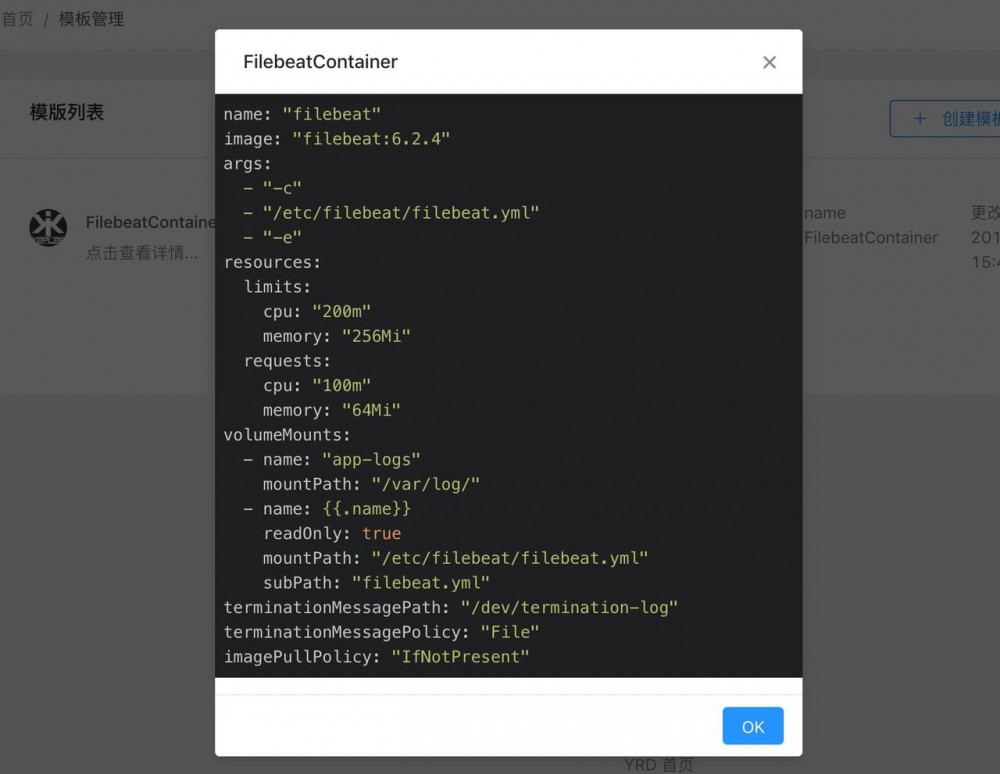
3.4 查询构建应用日志
构建应用的流程是通过创建应用提交一些信息进行处理
-
从git 仓库获取tags列表
-
调用jenkins API 将应用的相关参数及版本信息传给它并进行构建
-
Jenkins Job执行Shell命令 执行docker build并上传致Docker 仓库
-
平台监听到job已经执行完成并成功了,调用kubernetes API更新应用的Image地址
-
监听升级情况
-
发送通知
以上是构建应用的后端流程,而前端就变得比较简单了。只需要在应用详情页点击"Build"按钮,在弹出的对话框中选择相应用的tags版本并提交就行了,如下图:
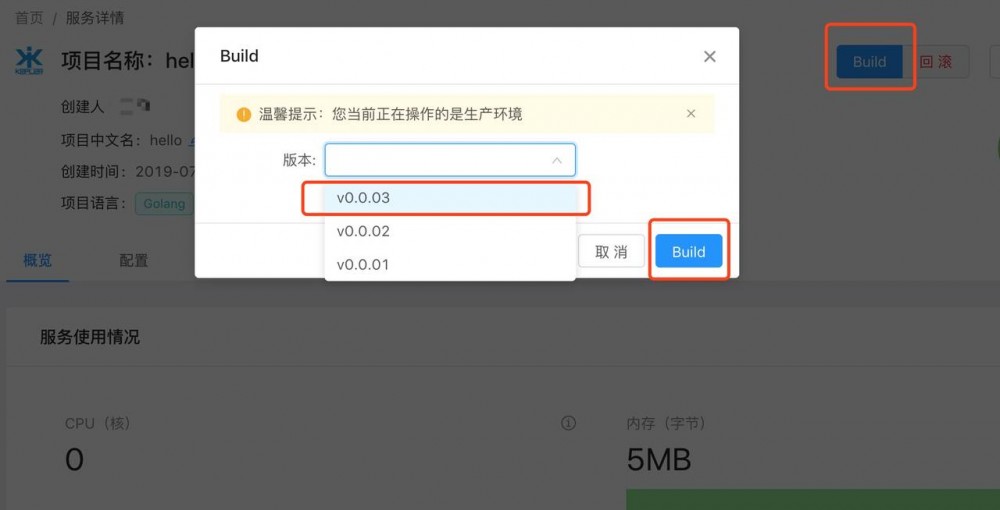
查询构建日志
点击详情页的build日志选项卡,会显示最近的构建记录,点击左侧相应的版本可以查看该版本的构建情况,也可以对正在松建的应用进行中断,如下图:
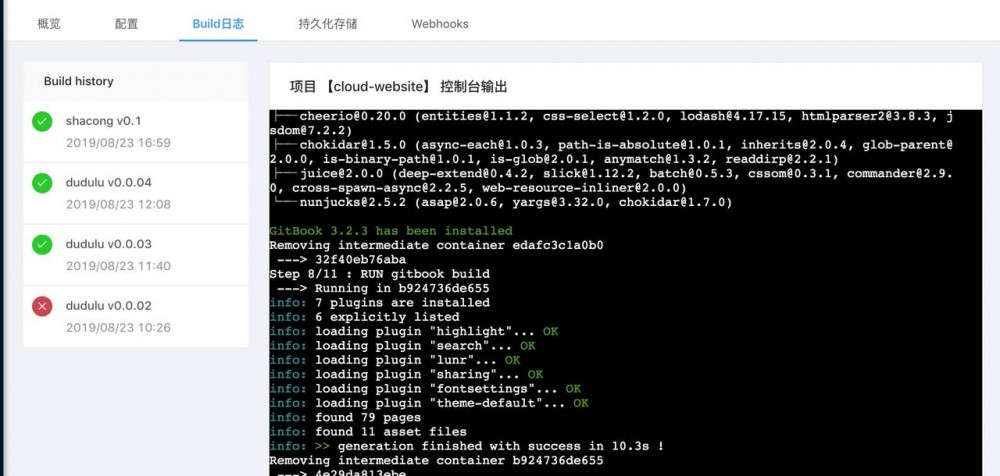
3.5 切换服务模式
服务模式切换比较麻烦,需要您的Kubernetes支持,目前我们使用的是istio的方案,也就是说您需要在你的kubernetes上安装istio的相关服务,并且在我们的模版管理将istio所需要的几个模版配置上。才能开启此功能。
如果您没有安装Istio,可跳过此章。
依赖
在"模版管理"菜单找到Gateway、VritualService、InitContainer、IstioProxy这几个模版,根据自己环境的情况进行调整。
-
Gateway: 本平台设计的模式是一个Namespace所对应一个Gateway,多个Namespace空间就会有多个Gateway,VirtualService选择的是本Namespace下的Gateway。
-
VirtualService: 在生成应用的对外访问入口时与Ingress一起生成。
使用过Istio的同学应该都知道,要实现Istio所提供的相关功能需要在Pods里注入两个容器,一个是proxy_init,另一个是proxyv2
-
InitContainer: 模版是是初始化设置的yaml,比如将流量通过 iptables的方式转发给 proxy
-
IstioProxy: 模版就是将pods的所有流量代理的yaml
流程
下图是我们架构流量进入到我们容器所图:
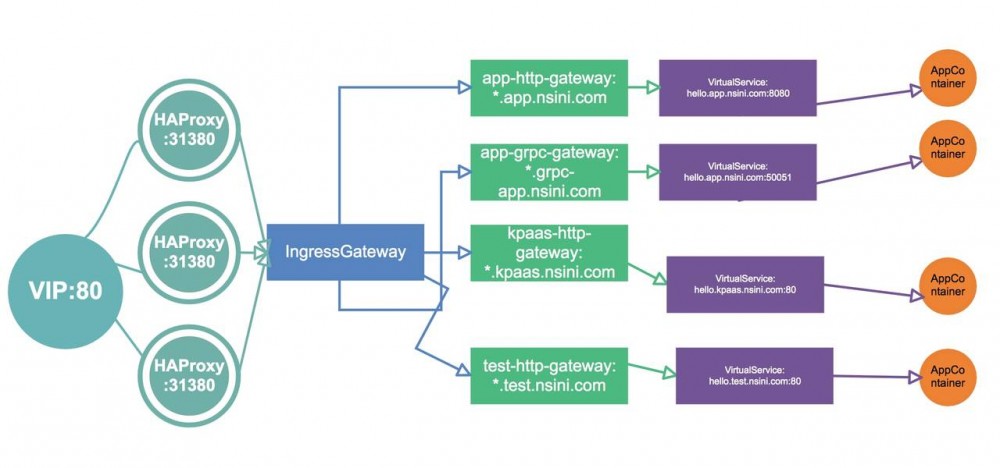
-
DNS 将域名解析到VIP
-
VIP 将80的流量转发边缘节点的31380端口(这个是IstioIngressGateway控制器的Service的NodePort)
-
前面我们所说过每个Namespace都会有至少一个对应的Gateway,Gateway的hosts就是xxx.{namespace}.xxx.com
-
VirtualService里的destination.host 就是Service的名称。 以上是kplcloud平台的流程,如果您有需要调整的,只需要修改模版就好,不需要调整代码。
一键切换
如下图,在应用详情页面选择“模式”按钮,在弹出的对话框中选择"Service Mesh"选项目,后点击提交后Pods会自动重起。
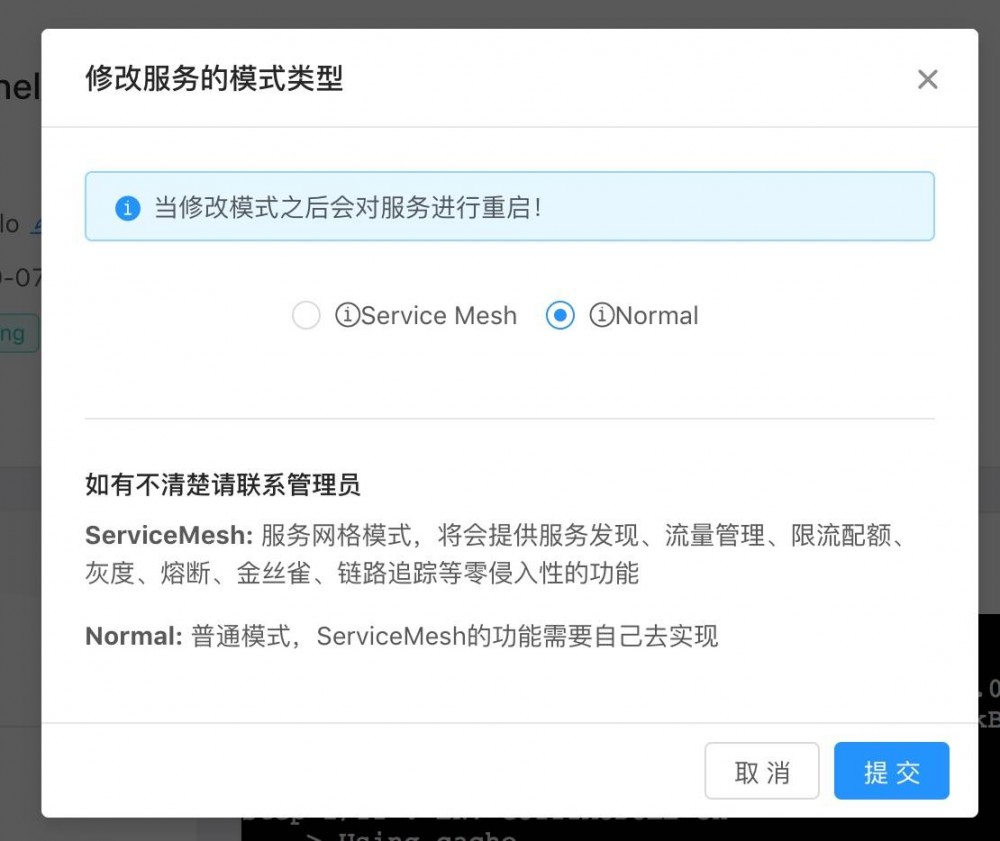
你需要在app.cfg文件开起ServiceMesh功能
[server] service_mesh = true
3.6 扩容
扩容是对Pods的使用资源进行扩容,例如最大使用的CPU及内存资源。
在应用的详情页面,在右上角找到“扩容”按钮,并点开。
在弹出的对话框中拖动CPU和内存,可对其设置一个基础值及一个最大值,如下图:
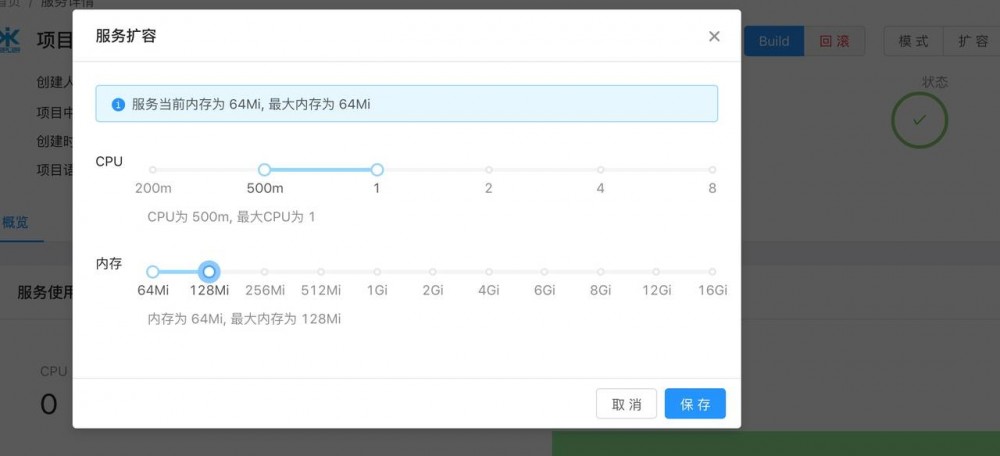
选择好相应的值后点击“保存”按钮后,会重起该应用的所有POD。重启后的POD可使用的最大CPU及内存资源就是您刚刚设置的值。
所对应用以deployment的yaml参数:
requests:
limits:
cpu: 1
memory: 128Mi
requests:
cpu: 500m
memory: 64Mi
3.7 伸缩
伸缩是对该应用所启动的pods数量进行一个控制。
同样进入应用的详情页页,在右上角找到“伸缩”按钮并点开。
在弹出来的对话框中选择启动的POD数量,如下图:
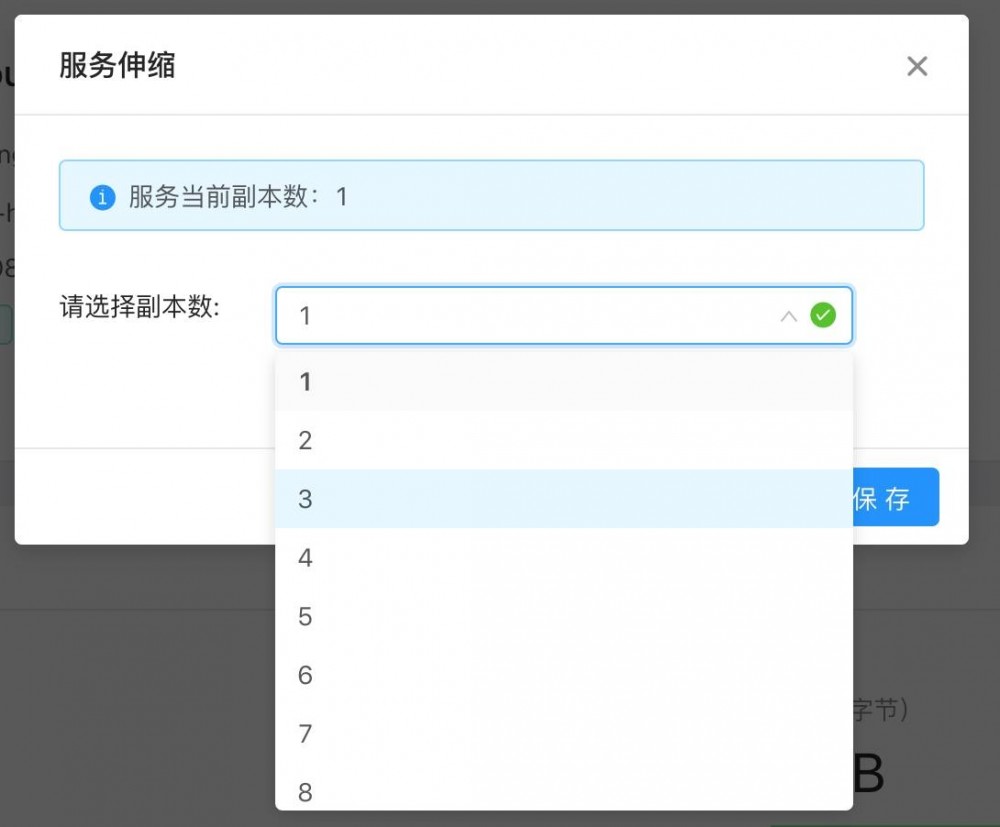
提交之后若数量大于之前的数量,则会启动缺少的POD数量,若小于之前的值,将会逐步减少应用的POD。
目前给的最大值是8个pod,资源可使用的内存是16G,若您的应用超过我们所设定的最大值。想办法优化吧,64核128G内存都不够用,这种级别的应用不适合用Docker。
这种级别的应用最好是拆了吧。
3.8 挂载持久化存储卷
本平台是通过storageclass来动态创建PV。也就是说咱们依赖于storageclass,如果您的Kubernetes不支持相应的存储试,将无法非常方便的进行挂载。
目前暂不支持挂载多个PVC,或许以后会更新吧。
这里演示的是用的NFS进行演示,实际使用时可根据自己的需求配置相应的provisioner,其他配置是一样的不需要调整,只需要在“模版管理” 调整StorageClass和PersistentVolumeClaim模版。
创建持久化存储卷声明
在菜单找到“配置与存储”->"持久化存储卷声明"。
选择应用的空间,并点击“创建”按钮
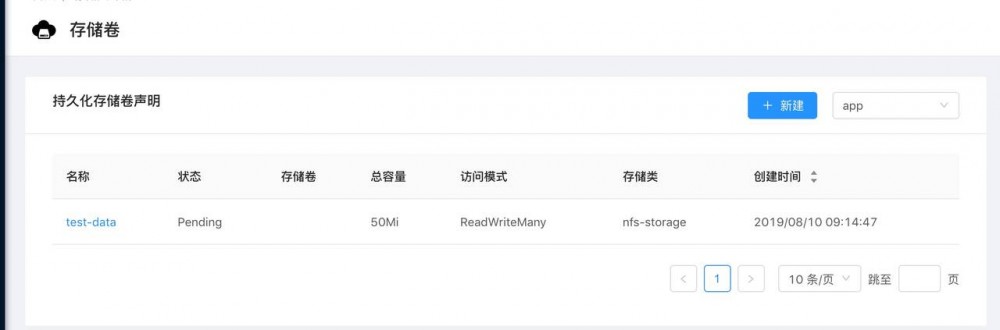
在弹出的对话框中会有几个选项目:
-
名称:存储卷的名称(规则:
^[a-z0-9]([-a-z0-9])?([a-z0-9]([-a-z0-9]*[a-z0-9])?)*$) -
容量:可以使用的存储区大小,最小单位Mi,最大Ti
-
访问模式:
-
ReadWriteOnce——该卷可以被单个节点以读/写模式挂载
-
ReadOnlyMany——该卷可以被多个节点以只读模式挂载
-
ReadWriteMany——该卷可以被多个节点以读/写模式挂载
-
存储类:如果没有存储类请查看创建存储类
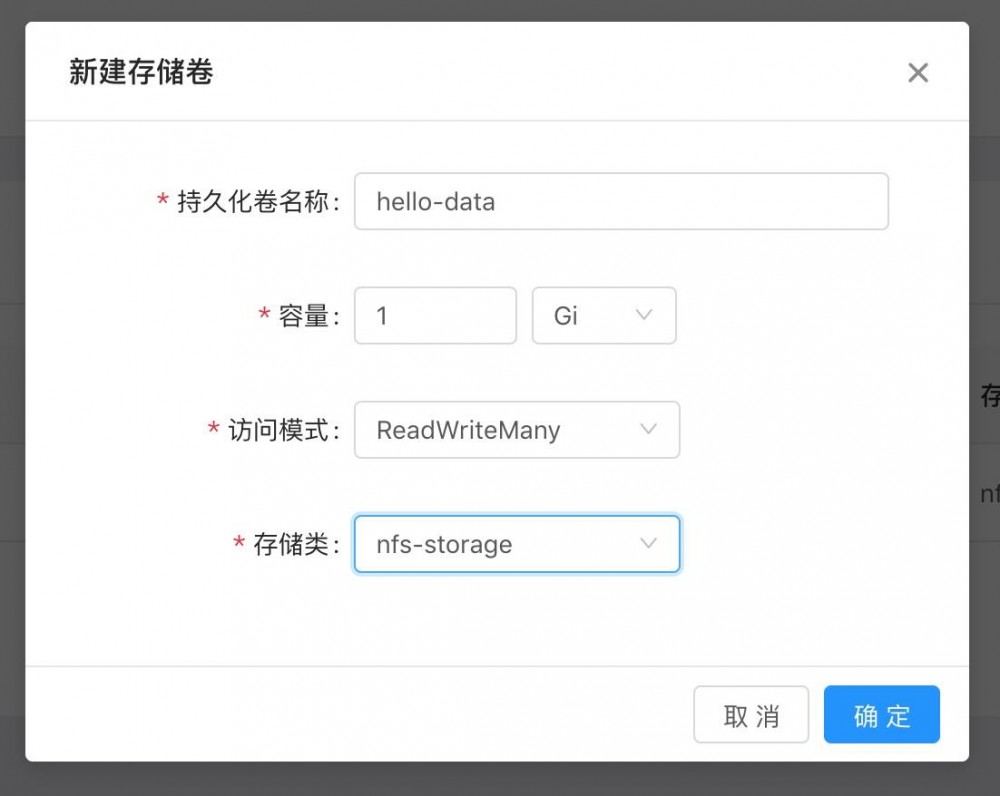
挂载到应用目录
当存储卷创建好之后就可以在应用进行挂载了。
同样的进入应用详情页面,找到“持久化存储”选项卡,如图:
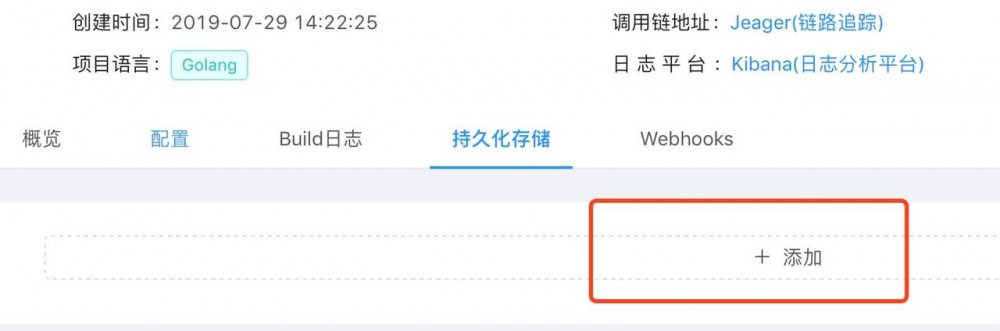
点击“添加”按钮,在弹出来的对话框加输入相关信息:

-
持久化存储路径:该路径为容器里的挂载路径
-
持久化存储卷声明:这里会列出您可以使用的存储卷
填写好路径及选择好存储卷后点击提交,改应用的所有POD的逐步重启动。
挂载完成之后可以看到所挂载的相关信息:
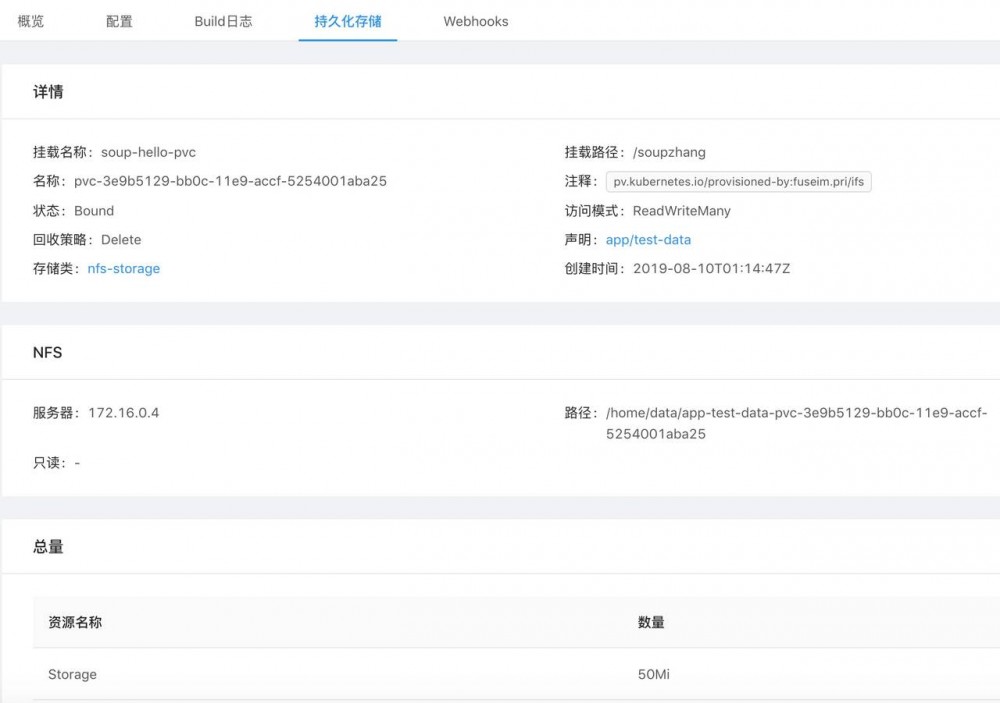
最终生成的yaml结果:
volumes:
- name: soup-hello-pvc
persistentVolumeClaim:
claimName: test-data
containers:
- volumeMounts:
- name: "soup-hello-pvc"
mountPath: "/soupzhang"
四、应用审核部署
如果配置了邮箱,用户提交审核之后会给管理员发送邮件,邮件里带有审核地址。
或者您也可以在应用列表里找到未审核的应用进入。
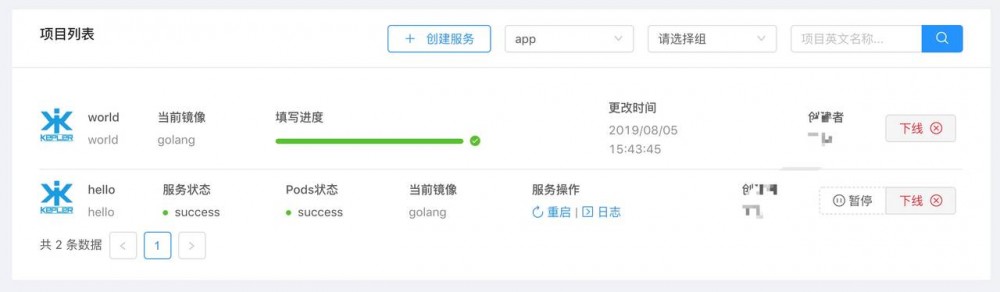
4.1 审核应用
提交的基础信息
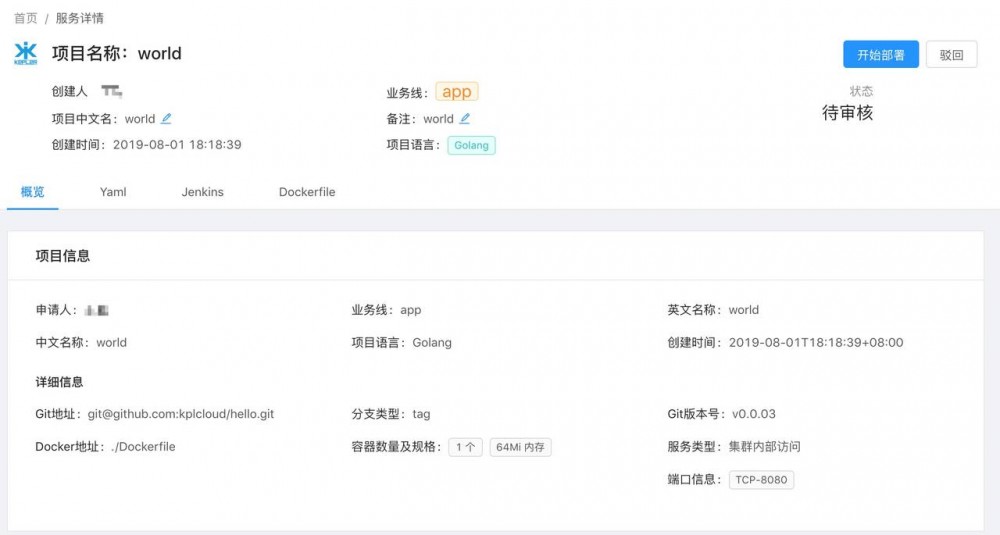
生成的kubernetes yaml
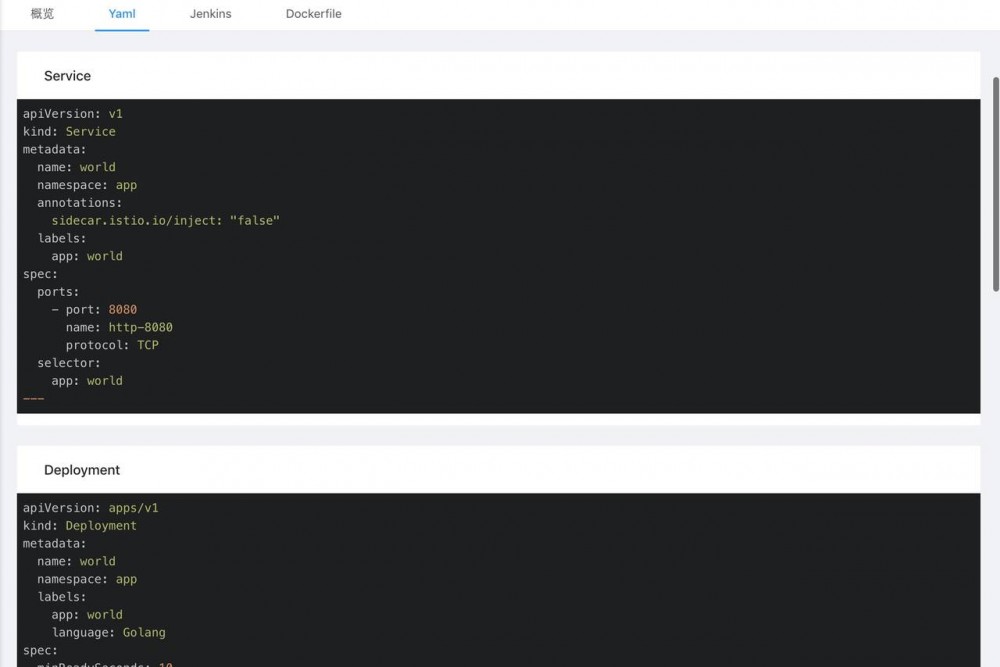
代码库中的Dockerfile文件

驳回
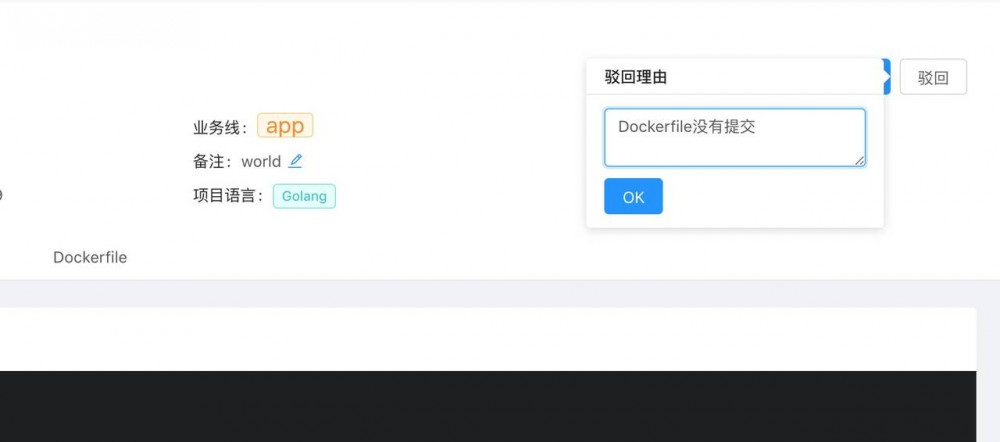
如果管理员觉得提交的有问题,可以进行驳回,驳回填定理由会发送至提交者的邮箱。
若没有啥问题,可以点击“开始部署”按钮。
开始部署之后应用会自动在jenkins上创建一个job,并自动进行build。
五、调整容器时间
在我们项目维护过程中,可能会遇到需要修改服务器时间,平台的工具集功能就可以满足您的需求了~
在这需要注意,此功能依赖faketime,请在宿主机编译faketime扩展。路径在 /usr/local/lib/libfaketime.so.1
调整服务时间(菜单栏:工具集->调整时间)
在项目列表中筛选您要修改的项目,点击 修改时间,确认之后会重启服务生效。
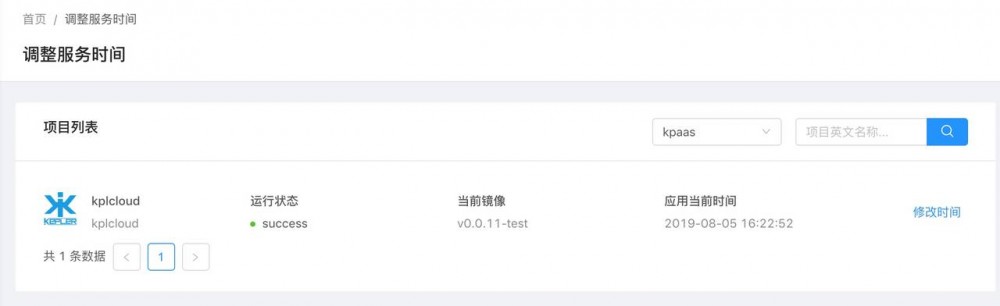
开源地址:
-
Github: https://github.com/kplcloud/kplcloud
-
Document: https://docs.nsini.com
-
Demo: https://kplcloud.nsini.com
作者:宜人金科-财富技术部-创新团队
- 本文标签: GitHub Kubernetes dubbo 主机 自动生成 category 服务器 node git 集群 API App 开源 统计 Service Proxy web 端口 iptables cat 管理 域名 参数 src Authorization Pods java cmd ip 财富 PaaS 空间 XML lib Job Dashboard 目录 tab shell nfs 注释 Docker client python Dockerfile 云 协议 tomcat UI 时间 DOM build ACE Kibana 编译 mail DNS 配置 需求 Document Uber Word id 部署 ldap pom js 安装 代码 解析 Developer http IO tag ssl jenkins https map
- 版权声明: 本文为互联网转载文章,出处已在文章中说明(部分除外)。如果侵权,请联系本站长删除,谢谢。
- 本文海报: 生成海报一 生成海报二
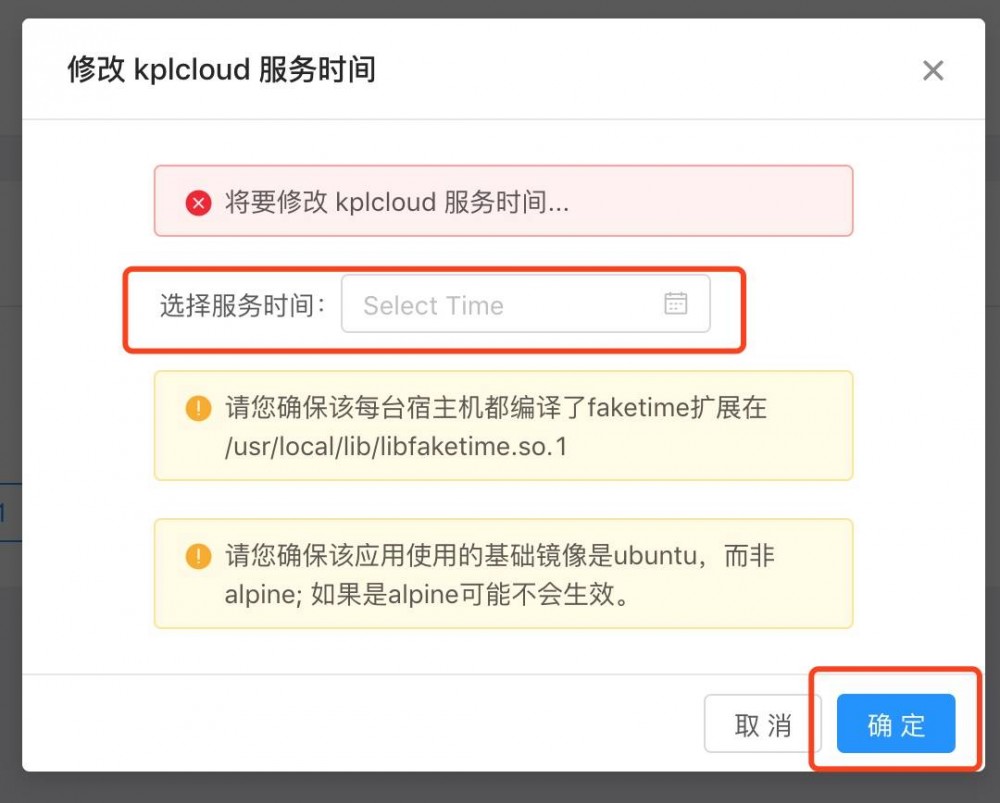











![[HBLOG]公众号](https://www.liuhaihua.cn/img/qrcode_gzh.jpg)

